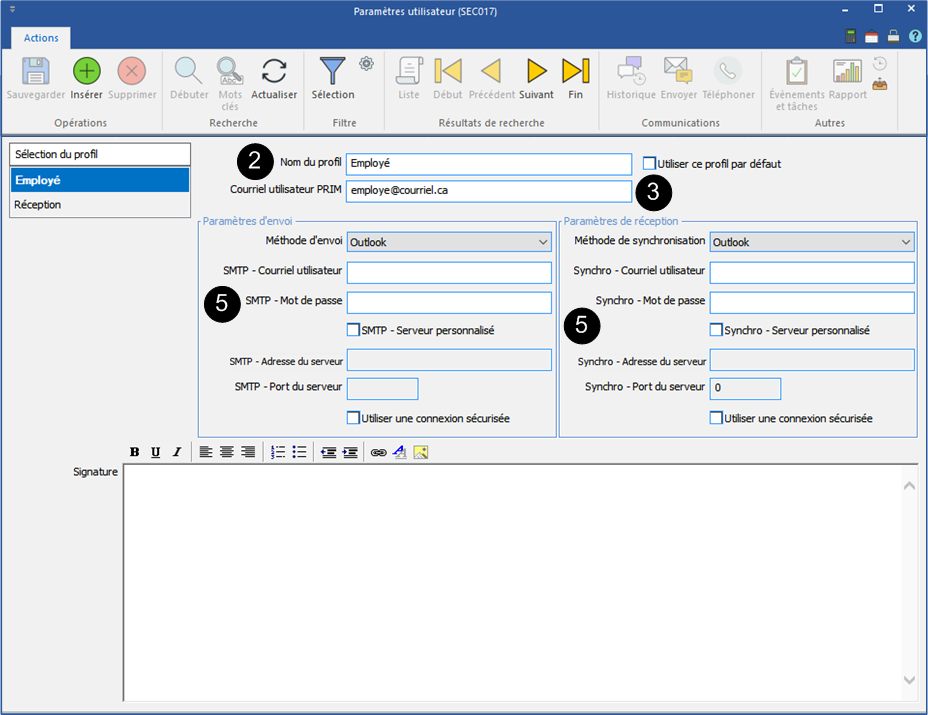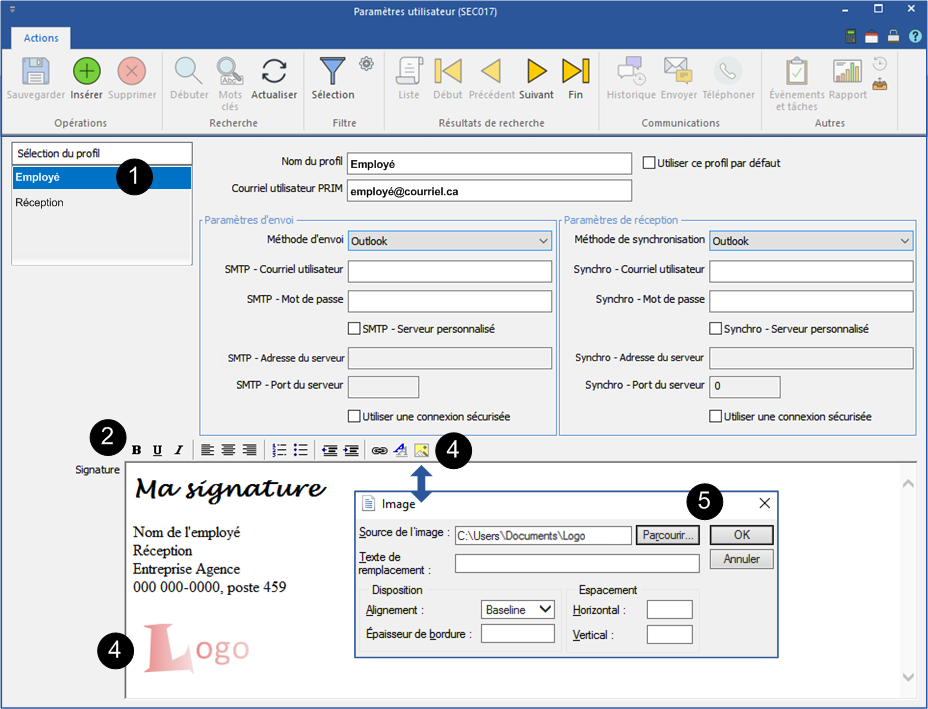Créer un profil utilisateur et ajouter une signature dans un courriel
Tout comme dans votre logiciel de messagerie, vous pouvez ajouter une ou plusieurs signatures personnalisées qui seront utilisées lors de vos envois de courriels via PRIM.
Sur le ruban PRIM, cliquez sur « Menu », cliquez sur « Paramètre système » pour ouvrir la fenêtre « Paramètres utilisateur ».
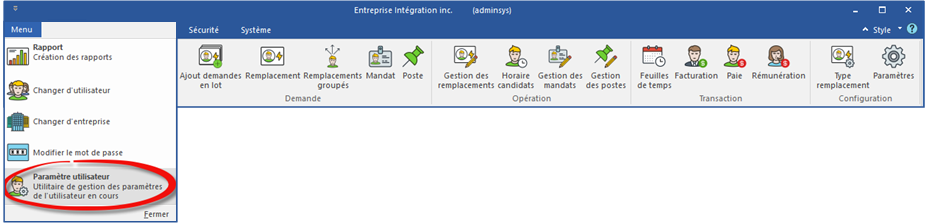
 Ajouter un profil utilisateur
Ajouter un profil utilisateur
Il est possible d'ajouter un ou plusieurs profils pour un utilisateur.
Par exemple, une réceptionniste pourrait utiliser deux profils, son profil d'employé et le profil de la réception.
1.Cliquez sur « Insérer ». 2.Entrez le nom du profil et l'adresse de messagerie utilisée par ce profil. 3.Cochez « Utiliser ce profil par défaut », si ce profil est utilisé régulièrement pour l'envoi de courriel via PRIM, par exemple, le profil « Employé ». 4.Cliquez sur 5.Les paramètres d'envoi et de réception s'ajouteront après la sauvegarde du profil. 6.Vous pouvez changer de profil pour l'envoi d'un message particulier. Par exemple, utiliser votre profil « Réception » pour faire le suivi d'une demande d'information.
Supprimer un profil •Sélectionnez un profil et cliquez sur l'icône
|
 Ajouter une signature personnalisée
Ajouter une signature personnalisée
1.Sélectionnez un profil dans la liste. 2.Déplacez-vous dans la section « Signature ». 3.À l'aide des icônes d'édition de texte, ajouter les éléments de votre signature tels qu'ils apparaîtront lors de vos envois de messages.
4.Positionnez-vous à l'endroit où vous voulez insérer l'image et cliquez sur l'icône 5.Recherchez l'image sur votre poste de travail et cliquez sur 6.Répétez l'opération si vous avez plusieurs profils. Par exemple, en plus de votre profil d'employé, vous êtes responsable de la réception des courriels de demande d'information de l'entreprise. 7.Cliquez sur
Modifier une signature
•Ouvrez la fenêtre « Paramètres utilisateur ». •Sélectionnez un profil et apportez les modifications. •Cliquez sur
|